Tanıtım Bu paket neleri kapsamaktadır ve kullanım alanları nelerdir
Magento şablonunu satın aldığınız için teşekkür ederiz. Bu dökümantasyonda, tüm kurulum ve Magento satış sisteminin yönetim süreçleri adım adım anlatılmaktadır. Her şeyi, mümkün olduğunca açık ve kolay anlaşılır şekilde anlatmaya çalıştık.
Magento Commerce nedir?
Magento, açık-kaynaklı teknolojiye sahip ve çok özellikli bir E-Ticaret platformudur. E-Ticaret mağazanızı esnek bir tasarım, içerik ve işlevsellikle kontrol edebilmenizi sağlar. Magento’nun yönetici arayüzü, özgün mesleki ihtiyaçlarınızı karışalamak amacıyle size etkili bir ticaret sistemi, arama motoru optimizasyonu ve katalog-yönetim araçları sunar. Tamamen ölçeklenebilir tasarımı ve Varien destek ağıyla Magento, şirketlere üst düzey bir e-Ticaret çözümü sunmaktadır. Daha fazlası.
Magento teması nedir?
Magento teması, kendine özgü bir online mağaza tasarımı sunmaktadır. Dilerseniz Magento mağazanızın görünüşünü, bir kaç kolay adımla, yeni bir tema kurarak tamamen değiştirebilirsiniz. Magento temasında tüm gerekli kaynak kodları bulunmaktadır. Yani bu temada kolaylıkla, dilediğiniz şekilde düzenleme veya geliştirme yapabilirsiniz.
Dosya yapısı
İndirmiş olduğunuz tema dosyasında bir kaç klasör bulunmaktadır. İçlerinde neler olduğuna şöyle bir bakalım:
- documentation - dökümantasyon dosyalarını kapsar.
- documentation.html - şu anda okumakta olduğunuz ana dökümantasyon dosyası.
- screenshots - temaya ait olan görselleri içerir.
- sources - temanın kaynak dosyalarını içerir.
- psd - temanın (.psd) formatındaki Adobe Photoshop kaynak dosyalarını içerir.
- demo - temayla gelen ek sayfaları ve örnek kutuları içerir.
- sample_data - Magento temasının örnek veri dosyalarını içerir.
- media - Magento'yu kurduğunuz ana dizine yüklemeniz gereken dosya ve dizinleri içerir.
- dump.sql.gz - veritabanı yedek dosyası. Tema için örnek içerik içerir.
- theme### - Magento'yu kurduğunuz ana dizine yüklemeniz gereken tema dosyaları ve dizinleri içerir.
- fonts_info.txt - şablonun özel fontlarını (yazı karakter türü) yükleyebileceğiniz bağlantı adreslerini içerir.
- info.txt - kaynak dosyaları nasıl çıkarmanız gerektiğini anlatan bilgiler içerir.
Validation
Both HTML markup and CSS styles used in our templates are semantically correct and valid. However some W3C errors still can take place. Making code 100% W3C valid eliminates the usage of modern website technologies as CSS3 features and HTML5 markup. Our goal is to deliver rich user experience with high quality templates and sometimes we have to break some rules.
Tam kurulum
Eğer bir Magento mağazanız yoksa ve sıfırdan kurulum yapmak istiyorsanız, bu metodu kullanabilirsiniz. Magento Commerce (Ticaret) altyapısı, Magento teması, örnek veri ve gerekli olan tüm uzantıları kurarsınız.
Tema kurulumu
Eğer bir Magento mağazanız varsa ve yeni bir tema kurarak görüntüsünü değiştirmek istiyorsanız, bu metodu kullanabilirsiniz. Magento teması ve gerekli olan tüm uzantıları kurarsınız.
Hazırlıklar
Magento mağazanızı kurmadan önce, tüm hazırlıkları yaptığınıza emin olunuz. Aşağıdaki hazırlık aşamalarını tamamlayınız::
Yazılımı düzenleme
Magento şablonunun üzerinde rahatça çalışabilmek için, tüm gerekli uygulamaları indirmenizi tavsiye ederiz. Gerekli yazılım listesini, şablon sayfasından görebilirsiniz.
Her şablon farklı gereksinimler içerebilir fakat çoğunlukla aşağıdakiler geçerlidir:
- Öncelikle WinZip 9+ (Windows) ve Stuffit Expander 10+ (Mac) kullanarak, şifreyle korunmakta olan sources_#########.zip arşivini açmalısınız.
- Ayrıca Adobe Photoshop uygulamasına da ihtiyacınız olabilir. Bu uygulama, .PSD kaynak dosyalarını düzenlemek içindir. Eğer şablona ait olan grafik ve görselleri düzenlememek isterseniz, bu programa ihtiyacınız vardır.
- Şablonun kaynak dosyalarını düzenlemek için; Adobe Dreamweaver, Notepad++, Sublime Text gibi bir kod editörüne ihtiyacınız var.
- Dosyaları hosting sunucusuna yüklemek için, Total Commander, FileZilla, CuteFTP gibi bir dosya aktarım programına ihtiyacınız var.
Hosting (Site barındırma)
Magento Commerce, PHP/MySQL tabanlı bir uygulama olduğu için Magento'nun çalışabileceği bir barındırma sistemi kullanmanız gerekir.
Eğer kullanmakta olduğunuz bir hosting servisi varsa, Magento gereksinimleri ni karşıladığına ve Magento mağazası için kullanıma hazır olduğuna emin olunuz.
Veya dilerseniz Magento'yu, kendi bilgisayarınızda kurulu olan bir lokal sunucu üzerinden de kullanabilirsiniz. Bunun için WAMP, AppServ, MAMP gibi bir uygulamaya ihtiyacınız olacaktır. Bu uygulamalar kolaylıkla kurulabilir ve Magento'yu çalıştırmak için kullanılabilir.
Lokal bir barındırma sunucusu kurmak için, aşağıdaki sayfaları inceleyebilirsiniz:
Tam kurulum
Eğer Magento sanal mağazayı örnek içerik kullanarak kurmak isterseniz, bu metodu kullanabilirsiniz. Öncesinde tüm hazırlık aşaması nı bitirmiş olmalısınız.
Kurulum üç adımdan oluşur:
- Veritabanı oluşturmak.
- Gerekli tüm dosyaları sunucuya yüklemek.
- Magento Commerce'i satın almış olduğunuz şablonla birlikte kurmak.
Başlayalım!
1. Veritabanı oluşturmak
Öncelikle Magento sanal mağazanız için yeni bir veritabanı hazırlamalısınız. Veritabanını, hosting hesabınızın kontrol panelinde bulunan (PhpMyAdmin) aracılığıyla oluşturabilirsiniz.
Veritabanını oluştururken; veritabanı adı, veritabanı kullanıcı adı, şifre ve sunucu adı bilgileri de oluşturulacaktır. Bu bilgileri, ilerki aşamalarda kullanmak üzere bir yere kaydetmelisiniz.
phpMyAdmin ile 3 kolay adımda yeni bir veritabanı oluşturacaksınız (aşağıdaki listeye bakınız):
- Veritabanlarını listelemek için üst menüden Veritabanı yazısına tıklayın.
- "Yeni bir veritabanı oluştur" kısmına, veritabanı adını yazın.
- Sağ taraftaki Oluştur yazısına tıklayın.
Veritabanınız artık listede gözükecektir. Ona tıklayın.
Detaylı anlatım için Veritabanı nasıl oluşturulur konulu videoyu izleyebilirsiniz.
Eğer veritabanını oluştururken herhangi bir sorunla karşılaşırsanız, lütfen hosting sağlayıcınızla iletişime geçiniz.
2. Örnek veri aktarımı
Magento şablon paketi package dump.sql veya dump.gz şeklinde bir örnek veri dosyası içerir. Bu dosya, şablonunuzdaki /sources/sample_data klasörünün altında bulunur. Buradaki örnek veriyi yüklediğinizde, siteniz tıpkı bizim örnek şablonumuzdaki gibi gözükür.
Eğer sitenizde zaten kayıtlı veriler varsa, dump.sql.gz yi içe aktarmayın. Çünkü dump.sql.gz yi içe aktarırsanız (import) mağazanızdaki tüm ürünler silinir. Eğer örnek veri yüklemek istemiyorsanız, Magento'yu kurarken boş bir veritabanı kullanın. Bunun için, örnek veri yükleme adımını geçin.
Eğer dump dosyasını kurmak istiyorsanız, aşağıdaki adımları takip edin:
- PhpMyAdmin e giriş yapın ve Öagento Commerce için kullanacağınız veritabanını seçin (Daha önceki adımlarda tarafınızdan kurulmuştur).
- Şimdi "İçe aktar" a basın ve "Ara" ya tıklayın.
- Şablonunuzdaki "/sources/sample_data" klasörünü bulun ve dump.sql.gz dosyasını seçin.
- Ardından "GİT" e tıklayın. İçe aktarma işlemi bir kaç dakika sürebilir.
3. Resmi siteden yüklemek
Magento'yu kurmak için, arşiv dosyasını resmi site olan www.magentocommerce.com/download adresinden yüklemeniz gerekmektedir.
Açılır menüden arşiv türünü seçip İndir e tıklayın. İndirebilmek için Magento'nun sitesinde kayıtlı bir hesabınız olmalı.
Magento'nun, şablonumuzla uyumlu olan versiyonunu yükleyin. Tüm versiyonları bu sayfadan görüntüleyebilirsiniz.
4. Dosyaları çıkartmak
İndirme işlemi bittikten sonra, dosyaları dışarı çıkartmalısınız.
Bu WinZip(PC), StuffitExpander(MAC) gibi bir programla yapılabilir.
Arşiv dosyalarını nasıl çıkartacağınızla ilgili bilgiyi WinZip(PC) ve StuffitExpander(MAC) adreslerinden öğrenebilirsiniz.
Dikkat: eğer hosting kontrol panelinizde 'Dosyaları çıkart(Extract)' seçeneği varsa, onu kullanarak dosyaları direkt olarak sunucunuza çıkartabilirsiniz. Bu, işlemi hızlandıracaktır.
5. Magento dosyalarını yüklemek
Eğer dosyaları bilgisayarınıza çıkarttıysanız, onları hosting sunucunuza yüklemeniz gerekir.
Hosting kontrol panelinizdeki File Manager(Dosya Yöneticisi) veya FileZilla, TotalCommander, CureFTP gibi herhangi bir FTP Yönetici programıyla bu işlemi gerçekleştirebilirsiniz.
Detaylı bilgi için FTP yöneticisiyle sunucuya dosya yüklemek ve cPanel/WebHost Manager/WHM (Kontrol panelinden) sunucuya dosya yüklemek anlatımlarını inceleyebilirsiniz.
6. Tema dosyalarını yüklemek
Kurulum prosedürünün bir sonraki adımı, şablon kurulumudur. Örnek içeriği kullansanız da kullanmasanız da şablonu kurmanız gerekir.
- Öncelikle, şablon paketini açın ve theme### klasörüne girin.
- Buradaki theme### klasörünün içeriğini Magento'yu kurduğunuz dizine yükleyin. (Tüm "app", "skin" ve diğer klasörleri yükleyin). Bu klasörler tema dosyalarını içerir. Varolan dosyalarınızı etkilemezler.
- Eğer dump.sql.gz dosyasını içe aktardıysanız ve örnek şablon verisi kullanacaksanız, ürün görsellerini de yüklemeniz gerekir. Şablonunuzun sources/sample_data klasöründeki "media" dizinini Magento'nun ana dizinine yükleyin.
- Eğer dump.sql.gz dosyasını kurmadıysanız, o zaman "media" klasörünü yüklemenize gerek yok.
7. Magento kurulumu
Tüm gerekli dosyaları yükledikten sonra Magento'yu kurmak için hazır hale gelirsiniz. Tarayıcınızı açın ve adres çubuğuna 'site adresiniz/Magento'nun bulunduğu dizin adı' nı yazın. Şimdi karşılama ekranını göreceksiniz. Magento'yu kurmak için gereken talimatları takip edin.
Dikkat: dump.sql.gz dosyası, Magento'yu kurmadan ÖNCE boş bir veritabanında içe aktarılmalıdır.
Step 1: Kurulum Yardımcısı
Lütfen lisans sözleşmesini okuyun ve eğer kabul ediyorsanız, "Aşağıdaki şartları ve koşulları kabul ediyorum" kutusunu işaretleyin.
Step 2: Kurulum Yardımcısı (Yerelleştirme)
Konumunuzu, Saat Diliminizi ve Para Biriminizi seçin. Seçeceğiniz konum, Magento mağazanızın dilini belirler. Eğer başlangıç dilini değiştirmek isterseniz, Magento'nun ek dosyalar yüklemeniz gerekebilir. Tüm değişiklikler kurulum sonrası, yönetici panelinden ayarlanabilir.

Step 3: Ayarlamalar
Burada mağazanın veritabanı detaylarını ve bazı ayarları girmeniz gerekir. Veritabanı Bağlantısı – veritabanı host adı, kullanıcı adı, şifre ve veritabanı adını girin. Gerekli bilgilere sahip değilseniz, hosting sağlayacınızla iletişime geçin.
Magento kurulumu için bir veritabanı oluşturmuş olduğunuza emin olun. Ayrıca bu veritabanı boş olmalı ve herhangi bir tablo içermemelidir. Web erişim seçenekleri ve Depo oturum seçenekleri – emin değilseniz bu iki seçeneği boş bırakın. Varolan ayarlar sorunsuz çalışacaktır.
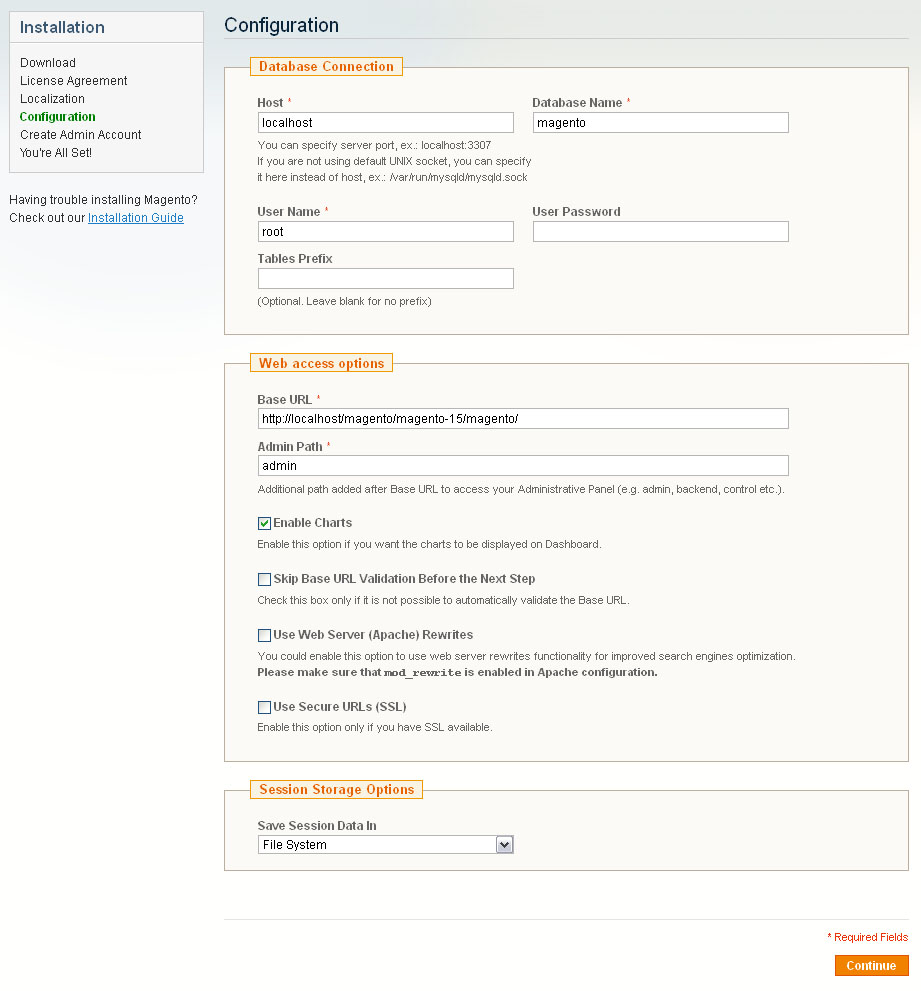
Bu aşama bittikten sonra 'Devam' butonuna tıklayın.
Step 4: Yönetici Hesabı Oluşturmak
Mağaza sahibi ve yöneticisi için kişisel detaylar yazmanız gereken alandır.
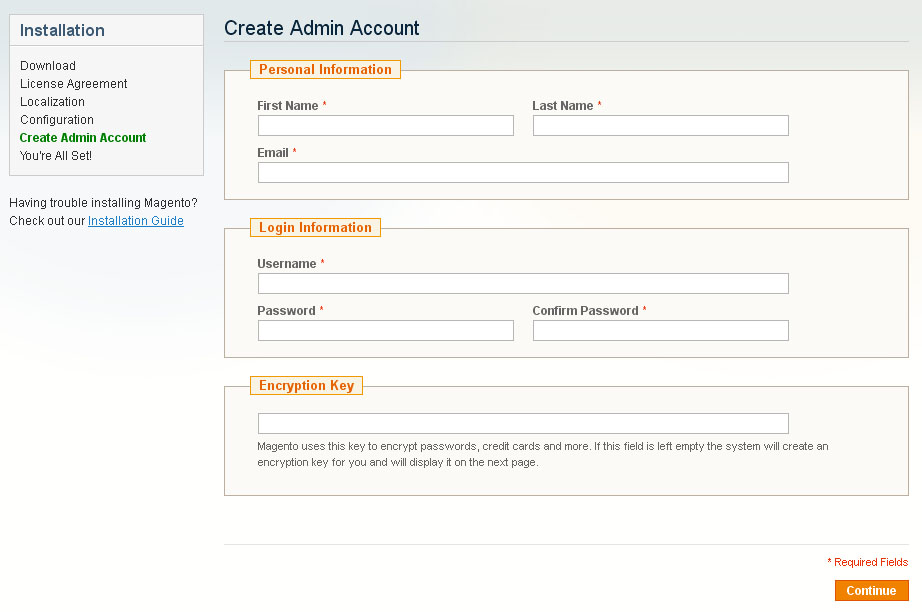
Bu aşama bittikten sonra 'Devam' butonuna tıklayın.
Step 5: Hazırsınız
Bu, kurulumun son aşamasıdır. Oluşturulan şifreli anahtarı kopyalayın ve kaydedin. Alt sağ köşede bulunan butonları kullanarak artık mağazanıza ve yönetici panelinize erişebilirsiniz.

Magento şablon kurulumu
Öncelikle, kurduğunuz Magento versiyonunun şablon gereksinimlerine uygun olduğuna emin olun. Eğer Magento'nun eski bir versiyonunu kullanıyorsanız, güncelleme yapmanız gerekir. Bunu yapmadan önce dosyaların ve veritabanının yedeğini almayı unutmayın. Magento güncellemesi hakkındaMagento Wiki websitesinden bilgi alabilirsiniz.
Magento'nuz şablon gereksinimlerine uygunsa, şablonu kurabilirsiniz.
- Şablon paketini açın ve theme### klasörüne gidin.
- Şimdi theme### klasörünün içeriğini, Magento kurulum dizinine yükleyin (buradaki "app", "skin" ve diğer soyaları yükleyin). Bu klasörler tema dosyalarını içerir. Varolan dosyalarınızı etkilemezler.
1. Şablon ayarları
Buradaki örneğe göre şablon ayarlarını inceleyeceğiz. Tıpkı bizim Demo şablonumuzdaki gibi ayarlanmıştır ve ürün verisini herhangi şekilde etkilemeyecektir.
Yeni şablonu etkinleştirmek
- Magento yönetici panelini açın ve üst menüden System > Design (Sistem/Tasarım) bölümüne girin.
- Buradan "Tasarım Ekle" ye basın.
- Şimdi "Özel Tasarım" alanından tema ismini seçin (mesela, theme###).
- Ardından "Kaydet" e basın ve değişiklikleri kaydedin.
Veri içeriğini güncelle
- Magento yönetici panelini açın ve üst menüden System > Index Management (Sistem/İçerik Yöneticisi) bölümüne girin.
- Sol üst tarafta bulunan "Hepsini Seç" kutusuna tıklayın.
- Buradaki "Eylemler" bölümünden "Reindex Data" (Veri içeriğini güncelle) ye tıklayın.
- Ardından "Onayla" ya basın.
- Bu işlem bir kaç dakika sürebilir.
Kaşeyi etkisizleştir
Değişikliklerin sitenizde anında gözükmesini isterseniz, kaşeyi etkisizleştirmeniz gerekir. Bu, her değişiklikten sonra kaşeyi temizlemek için kullanılan süreyi önler. Düzenlemeniz bittikten sonra yeniden aktifleştirebilirsiniz.
- Magento yönetici paneline girin ve üst menüden System > Cache Management (Sistem/Kaşe Yöneticisi) ne tıklayın.
- Sol üst köşeden "Hepsini Seç" e tıklayın.
- Sağ taraftaki "Eylemler" bölümünden "Etkisizleştir" e tıklayın.
- Son olarak "Onayla" düğmesine basın.
2. Logo ayarları.
Bu adımları, tema paketinde bulunan logo görselini ayarlarken uygulayın. (Demo sayfamızda görebilirsiniz).
- Magento yönetici paneline girin ve üst menüden System > Configuration (Sistem/Ayarlar) a tıklayın.
- Buradan "Tasarım" sekmesini seçin.
- Buradaki "Üst kısım" bölümünden, "Logo Image Src" değerini değiştirin. Bunu "gif" den "png" ye değiştirebilirsniz.
- Ardından "Ayarları Kaydet" e tıklayın.
Şirket logonuzu yüklemek için, logo görselinizi Magento temasının /images dizinine yüklemeniz gerekmektedir.
3. Sayfa ayarları
Şablonunuzun demomuzdaki görünmesini istiyorsanız, mağaza sayfalarınızı özelleştirmeniz gerekir. Sayfa kaynak kodlarıyla birlikte tüm dosyaları sağlamaktayız. Aşağıdaki bilgileri kullanarak Magento yönetici panelinizden tablo ayarlamasıyla, bu işlemi yapabilirsiniz. Tablo ayarlaması, şablonun görüntülenme sayfasındaki Teknik detaylar alanında bulunmaktadır. Dosyada şu sayfaya bağlantı bulunmaktadır:
- documentation
- documentation.html
Bu ana şablon sayfası etkin olacaktır. İçeriğinde: bannerlar, kayan yazılar, galeri, vs. bulunmaktadır.
WYSIWYG editörü pasifleştirmenizi öneririz. Bunun için, yönetici panelindeki üst menüden System > Configuration (Sistem/Ayarlar) bölümüne girin. Buradan "İçerik Yöneticisi" ni seçin ve WYSIWYG Ayarları penceresinden "WYSIWYG Editörü Etkinleştir" seçeneğini "Tamamen Pasifleştir " olarak değiştirin.
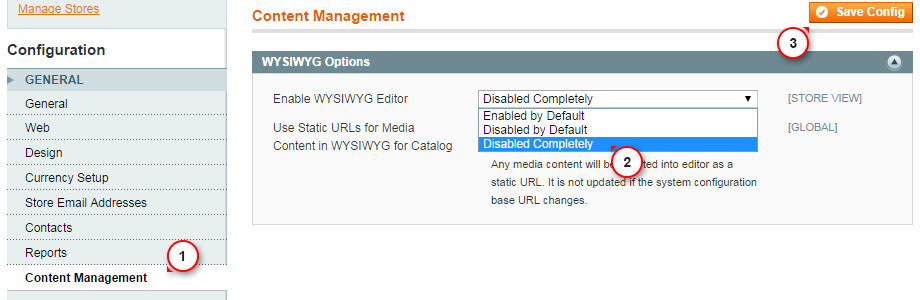
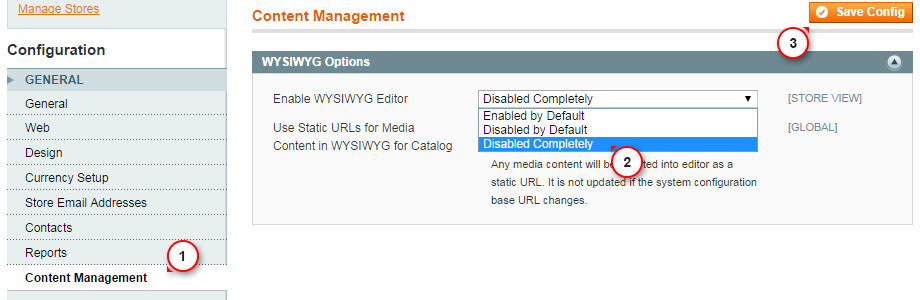
Sayfa kodlarınızı zaten değiştirdiyseniz ve herhangi bir değişiklik olmadan kodlarınızı eklemek istiyorsanız, profesyonel teknisyenlerle iletişime geçip yapılacak olan değişikliklerden önce bir yedekleme yapmanızı tavsiye ederiz.
- Üst menüden CMS > Pages (CMS/Sayfalar) kısmına girin. Burada tüm mağaza sayfalarınız bulunmaktadır. Anasayfa, Hakkımızda ve Müşteri Hizmetleri zaten bulunmakta, o yüzden bunları eklemenize gerek yok. Sadece HTML ve XML içeriklerini güncellemelisiniz. İçeriğe erişebilmek için herhangi birini açın.
- Sayfayı çın İçerik sekmesine tıklayın. Burada sayfanın HTML kodları vardır. Sayfanın HTML kodunu uygun bir kaynak dosyadan alabilirsiniz. Şablon görüntüleme sayfanızın, "Şablon Ayarları" kısmından, kaynak dosya listesini görebilirsiniz. Kodu kaynak dosyadan kopyalayıp içerik alanına yapıştırın.
- HTML kodlamayla işiniz bittiğinde, tekrar "Tasarım" görüntülemeyi etkinleştirin. Burada XML kod bulunur. XML kod, sayfanıza sabit bloklar ve bileşenler eklemenizi sağlar. XML kod da tıpkı HTML'de olduğu gibi kaynak koddan kopyalanmalıdır. XML kodunu "XML Görüntüsünü Güncelle" alanına kopyalayın.
- Geçerli olan "Görünüm" seçeneğini seçmeyi unutmayın.
- Yeni bir sayfa eklemek isterseniz, sağ üst köşede bulunan "Yeni Sayfa Ekle" düğmesine basın.
Herhangi aşamada zorluk yaşarsanız, Sayfaları manuel olarak ayarlamak adresindeki detaylı anlatımı inceleyiniz.
4. Sabit blok ayarları
Sayfa ayarlarınızı yaptıktan sonra sabit blokları düzenlemelisiniz. Prosedür benzer: kaynak dosyalardan kodu kopyalayıp, yönetici panelinden gerekli alanlara yapıştırmalısınız. Sabit bloklar için de benzer bir tablo kullanmalısınız.
- Üst menüden CMS > Sabit Bloklar ı seçin. (İçerik Yöneticisinden)
- Sağ köşeden "Yeni Blok ekle" düğmesine basın.
- Blok ismini ve özelliğini girin. Bu detayları şablonun Demo sayfasından görüntüleyebilirsiniz. (Sayfa Ayarları bölümüne bakın).
- Blok kaynak dosyasını açın ve içerik alanına HTML kodu koypalayın.
Dikkat: bazı şablonlarda sabit blok yoktur, bu yüzden tablo boş olabilir.
Sabit blok koduna sahip olan kaynak dosyaları, şablon paketinizdeki "sources\demo\static_blocks\" dizininde yer almaktadır.
Sayfalarınızın ve bloklarınızın ayarlarını bitirdikten sonra, mağazanız kullanıma hazır hale gelir.
Standart Eklenti Ayarları
1. Para kuru modülü
- Magento yönetici panelini açın.
- Üst menüden Sistem > Ayarlar bölümüne girin.
- Ardından Genel bölümüne girin ve Kur Ayarları sekmedine tıklayın.
- Şimdi Kur Ayarları bölümündesiniz. CTRL tuşuna basılı tutarak, Magento mağazanızda kullanabileceğiniz para birimlerinden birini seçin. Ardından Ayarları Kaydet e tıklayın.
- Üst bölümden Sistem > Kur Oranları bölümüne girin.
- Gerekli para birimi oranını girin veya Aktarma Hizmet'ini kullanın. Ardından Kur Oranlarını Kaydet e tıklayın.
2. Anket modülü
Üst menüden CMS > Anketler bölümüne girin.

TM Eklenti Ayarları
1. Google Map
Bu moodül sayesinde Magento sitenize bir Google harita ekleyebilirsiniz. Modül size temel olarak iki harita sunar: iletiþim sayfasýnda bir harita ve diðer sayfalarýn al kýsmýnda bir harita.
Tüm haritalar Magento Yönetici Paneli'ndeki System > Configuration > Templatemonster > Google Map kýsmýndan düzenlenebilir.
Modül seçenekleri þu þekildedir:
| API key - | Google Api Key, haritanýn doðru þekilde çalýþmasý için gereklidir. Bu anahtar kodunu adresinden alýp etkinleþtirebilirsiniz. |
| Coordinates - | görüntülenen haritadaki lokasyon bilgisidir. Bu bilgiyi Google Maps web sitesinden veya adresinden alabilirsiniz. |
| Sensor - | coðrafi konumu aç ve kapat. |
| Zoom - | geniþletme deðeri (en fazla 8). |
| Map Type - | haritanýn türü (yol haritasý, uydu, karýþýk vs.). |
| Map width - | haritanýn eni. |
| Map height - | haritanýn uzunluðu. |
| Styles - | haritanýn stili. Haritanýn görüntüsünü deðiþtirmek için snazzymaps sitesindeki stilleri kullanabilirsiniz. |
| Disable UI - | haritaya ait olan kontrol öðelerini sakla. |
| Scrollwheel - | fare kaydýrma seçeneðini kapat. |
| Draggable - | haritayý, farenin sol tuþunu kullanarak veya parmakla dokunarak hareket ettirmenizi saðlar. |
| Add marker - | haritaya bir iþaret koymanýzý saðlar. |
| Marker coordinates - | iþaretin koordinatlarýný ayarla. |
| Marker title - | araç bilgisinin üzerine gelince gözükecek olan kýsa yazý. |
| Marker image - | iþaret görseli için yol. Eðer temel görseli deðiþtirmek isterseniz, Magento'nuzun skin/frontend/default/themeXXX/images/ klasöründe yer alýr. |
| Infowindow - | iþarete týklanýnca gösterilecek olan ekstra bilgi. |
2. Facebook like box
Bu modül sayesinde Magento maðazanýzda bir Facebook beðeni kutusu gösterebilirsiniz.
Genel ayarlar için Magento Yönetici Paneli'ndeki System > Configuration > Templatemonster > Facebook kýsmýný kullanýnýz.
Modül seçenekleri þu þekildedir:
| App ID - | Facebook hesabýnýza ait olan özel kimlik. Facebook Like box kullanabilmek için, kayýtlý bir hesabýnýz bulunmasý gerekir. Detaylý bilgi için açýklama adresini kullanabilirsiniz. |
| Page/User Name - | Facebook sayfasý/kullanýcýadý. Örn: 'TemplateMonster', 'TemplateHelp', 'FacebookDevelopers' (týrnak iþareti olmadan). |
| Color Scheme - | görünüm rengi. Açýk veya koyu olabilir. |
| Show Faces - | sayfayý beðenen kiþilerin fotoðraflarýný gösterebilir veya saklayabilirsiniz. |
| Show Header - | modül baþlýðýný göster/gösterme. |
| Show Border - | modül alanýnýn etrafýndaki çerçeveyi göster/gösterme. |
| Show Posts - | sayfadaki güncel yazýlarý göster/gösterme. |
| Height - | modül alanýnýn uzunluðu. |
| Width - | modül alanýnýn geniþliði. |
Temel olarak modül, sol sütunda yer alýr. Fakat üç adet görüntüleme seçeneði bulunmaktadýr: sol, sað ve alt.
Kutunun konumunu deðiþtirmek için, app/design/frontend/default/themeXXX/layout klasöründe yer alan tm_facebook.xml dosyasýný düzenlemelisiniz.
<reference name="left"> <block type="core/template" name="tm_facebook_like_left" as="tm_facebook_like_left" template="tm/facebook/facebook_like.phtml"/> </reference> <!-- <reference name="right"> <block type="core/template" name="tm_facebook_like_right" as="tm_facebook_like_right" template="tm/facebook/facebook_like.phtml"/> </reference> --> <!-- <reference name="footer"> <block type="core/template" name="tm_facebook_like_footer" as="tm_facebook_like_footer" template="tm/facebook/facebook_like.phtml"/> </reference> -->
Buradaki iki kutu aktif deðil. Sadece name="left" olan etkin durumda. Ve bu sayede modül sol sütunda gösteriliyor.
Eðer modülü altta göstermek isterseniz, yapmanýz gerekenler:
- 1. Öncelikle name="footer" yazan satýrý, baþýndaki ok ünlem ve tireleri kaldýrarak etkinleþtirin ve onlarý name="left" satýrýnýn baþýna koyun.
- 2. Daha sonra app/design/frontend/default/themeXXX/template/page/html klasöründeki footer.phtml isimli dosyayý açýn.
- 3. Gereken yere bu kodu yapýþtýrýn:
<?php echo $this->getChildHtml('tm_facebook_like_footer') ?>
Artýk Facebook kutusu alt kýsýmda gösterilecek.
3. Instagram modülü
Instagram modülü sayesinde, maðazanýzda Instagram galerinizi gösterebilirsiniz.
Bu modülde iki tür galeri görüntülenebilir: kullanýcý galerisi ve etiket galerisi.
Tüm ayarlar yönetici panelindeki System > Configuration > Templatemonster > Instagram kýsmýndan yapýlabilir.
Modül seçenekleri þu þekildedir:
| Client ID - | Instagram uygulamasý için özgün kimlik. Kimliðe sahip olmak için uygulamanýzý, bu adresten kayýt ettirmeniz gerekir. |
| Username - | Albümünü göstermek istediðiniz Instagram kullanýcý adý. |
| Sample tag - | gösterilecek görsellere ait olan etiketler. |
| Product tag - | baþýnda diyez iþareti olmak þartýyla #storetitleproductname, #productsku, #storetitleproductsku gibi etiketlerle, benzer görseller göstermek için kullanýlýr. |
4. Twitter modülü
Twitter modülü, maðazanýzda günceler tweetlerinizi göstermenizi saðlar.
Tüm ayarlarý yönetici panelindeki System > Configuration > Templatemonster > Twitter kýsmýndan yapabilirsiniz.
Modül seçenekleri þu þekildedir:
| Widget ID - | Twitter bileþeni için özgün kimlik. Bu kimliði, bileþeninizi kaydettirdikten sonra hesabýnýzýn ayarlar kýsmýndan alabilirsiniz. |
| Account name - | Tweetlerinin görüntülenmesini istediðiniz Twitter hesap ismi. |
| Color Scheme - | bileþenin rengi. Açýk veya koyu. |
| Layout enhancements - | bileþen biçimlendirme öðelerinin kýsmen saklanmasýný saðlar. |
| Tweet limit - | gösterilecek olan en fazla tweet sayýsý. |
| Link color - | tweetlerdeki baðlantý adreslerinin rengi.. |
| Border color - | kutunun çerçeve rengi. |
| Height - | bileþen penceresinin uzunluðu. |
| Width - | bileþen penceresinin eni. |
Bu kutu, temel olarak sol sütunda gösterilir. Fakat üç adet görüntüleme seçeneði bulunmaktadýr: sol, sað ve alt.
Kutunun konumunu deðiþtirmek için, app/design/frontend/default/themeXXX/layout klasöründe yer alan tm_twitter.xml dosyasýný düzenlemelisiniz.
<reference name="left"> <block type="core/template" name="tm_twitter_timeline" as="tm_twitter_timeline" template="tm/twitter/twitter_timeline.phtml"/> </reference> <!-- <reference name="footer"> <block type="core/template" name="tm_twitter_timeline" as="tm_twitter_timeline" template="tm/twitter/twitter_timeline.phtml"/> </reference> <reference name="right"> <block type="core/template" name="tm_twitter_timeline" as="tm_twitter_timeline" template="tm/twitter/twitter_timeline.phtml"/> </reference> -->
Buradaki iki kutu aktif deðil. Sadece name="left" olan etkin durumda. Ve bu sayede modül sol sütunda gösteriliyor.
Eðer modülü altta göstermek isterseniz, yapmanýz gerekenler:
- 1. Öncelikle name="footer" yazan satýrý, baþýndaki ok ünlem ve tireleri kaldýrarak etkinleþtirin ve onlarý name="left" satýrýnýn baþýna koyun.
- 2. Daha sonra app/design/frontend/default/themeXXX/template/page/html klasöründeki footer.phtml isimli dosyayý açýn.
- 3. Gereken yere bu kodu yapýþtýrýn:
<?php echo $this->getChildHtml('tm_twitter_timeline') ?>
Twitter kutusu artýk alt kýsýmda gösterilecektir.
5. Newsletter popup
Bu modül sayesinde haber bültenine abonelik formu, bir açýlýr kutu ile gösterilir.
Modülü Magento Yönetici panelindeki System > Configuration > Templatemonster > NewsletterPopup alanýndan etkinleþtirebilir veya pasifleþtirebilirsiniz.

Pencerenin görüntüsünü deðiþtirmek için temanýn style.css dosyasýný düzenlemelisiniz. Ve eðer bu kutuya farklý öðeler eklemek isterseniz app/design/frontend/default/themeXXX/template/tm/newsletterpopup klasöründeki newsletterpopup.phtml dosyasýný düzenlemelisiniz.
6. Special price countdown
Bu modül, özel bir ürün için indirim süresi koymanýzý ve kalan süreyi göstermenizi saðlar.
Bu modülü Magento Yönetici Panelineki System > Configuration > Templatemonster > Special Price Countdown kýsmýndan açýp kapatabilirsiniz.

Sayacýn görüntüsünü deðiþtirmek için skin/frontend/default/themeXXX/css/tm/specialpricecountdown klasöründeki flipclock.css (flipclock.less) dosyasýný deðiþtirmelisiniz.
Üçüncü parti Eklenti Ayarları
1. Olark Live Chat
Þablondaki on-line destek özelliðini kullanabilmek için öncelikle resmi site den kayýt olmalýsýnýz. Gerekli alanlarý doldurduktan sonra bir adet özgün Olark Site-ID ye sahip olacaksýnýz.
Dilerseniz bronz paketin 6 aylýk deneme sürüne de sahip olabilirsiniz. Bunun için bu adresteki alanlarý doldurmanýz gerekir.
Online chat ayarlarýný yapmak için:
Bu kadar! Artýk online chat bileþenini sitenizde görüntüleyebilirsiniz.
Dilerseniz þu rehberlere de bakabilirsiniz:
2. Cloud Zoom
Cloud Image Zoom ayarları pop-up olarak açılan resmin orijinal görsel boyutunu ve ölçülerini değiştirmenizi sağlar.

3. Add This
Sharing Tool (Paylaşım Aracı) ayarları, ikonların nasıl görüneceğini düzenlemenizi sağlar. Tavsiye edilen ayarlar resimdeki gibidir.

4. Blog
Sitenize bir blog (AHEADWORKS EXTENSIONS) ekleyebilirsiniz. Blog ayarları Blog > Ayarlar, veya Sistem > Ayarlar > AHEADWORKS EXTENSIONS > Blog kısmında yer alır.5. Mega menü
Bu modül, iki aşamalı alt kategorilerin ayarlanmasını sağlayan menüyü temsil eder. Buradan, açılır menüye sabit kutular ve seviyeler ekleyebilir, ürünlerin nasıl görüntüleneceğini ayarlayabilirsiniz.
MegaMenu şablonun içinde hali hazırda yer almaktadır. Açıp kapatmak için Sistem > Ayarlar > CMSMART MEGAMENU > Mega Menu kısmına girebilirsiniz.

1. Tüm açılan menüleri Katalog > Kategorileri Düzenle kısmında yer alan, kategori ayar sayfasından düzenleyebilirsiniz.

2. Açılır menüye sabit kutu eklemek için CMS > Static Blocks kısmından kutu oluşturup, ardından menüye eklemeniz gerekir.

3. Modül herhangi bir kategoriye seviye eklemenize izin verir.

Bunu Katalog > Kategorileri Düzenle kısmındaki kategori menüsünden yapabilirsiniz.

4. Alt kategorilerdeki sütun sayısını değiştirmek için
 Seviye alanındaki Sayı kısmını Katalog > Kategorileri Düzenle bölümünden düzenleyebilirsiniz.
Seviye alanındaki Sayı kısmını Katalog > Kategorileri Düzenle bölümünden düzenleyebilirsiniz.

6. Parallax
Şablonunuzdaki *.phtml dosyalarına kod ekleyerek Parallax kutusu oluşturabilirsiniz.Belli bir içerik kutusuna parallax-efekti eklemek için:
1. herhangi bir parallax-efekti için (örn, parallax) ve özellik data-source-url="{{skin url='images/your_images.jpg'}}".
2. medya klasörüne görsel eklemek için skin\frontend\default\themeXXX\images\.
3. stil eklemek için skin\frontend\default\themeXXX\css\style.css dosyasına aşağıdaki kodu ekleyin:
.parallax {
background-image: url(../images/parallax-img.jpg);
background-position: 50% 0%;
background-repeat: no-repeat;
background-size: cover;
width: 3500px;
left: 50%;
margin-left: -1750px;
}
4. Aşağıdaki kodu skin\frontend\default\themeXXX\js\scripts.js dosyasına ekleyin:
jQuery(window).load(function(){
var isMobile = /Android|webOS|iPhone|iPad|iPod|BlackBerry|IEmobile|Windows Phone|WPDesktop/i.test(navigator.userAgent);
if(!isMobile) {
if(jQuery(".parallax").length){ jQuery(".parallax").cherryFixedParallax({ invert: true,
offset: 300
});
};
};
});
Parallax efektinin yönünü düzenlemek için invert: true ve yoğunluğunu düzenlemek için offset: 300 şeklinde yer alan değerleri değiştirebilirsiniz.
7. Background Video
Arkaplanda video oynatmak için, Youtube videolarının gösterilmesini sağlayan jquery.mb.YTPlayer plug-inini kullanmalısınız.Video jquery.mb.YTPlayer.js dosyası ve ilgili nitelikler eklenerek, sabit bir kutuya yerleştirilebilir.
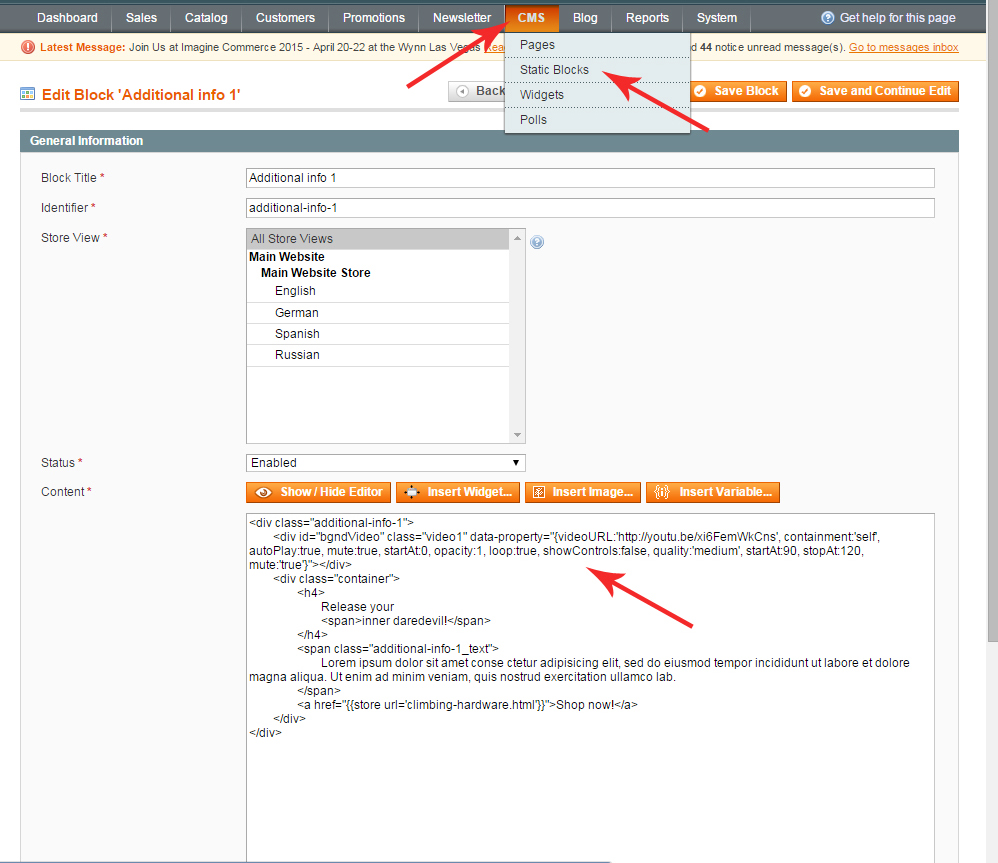
| videoURL - | arkaplan videosu olarak kullanmak istediğiniz videonun bağlantı adresi. |
| quality - | videonun görüntü kalitesi (‘default’ veya “small”, “medium”, “large”, “hd720”, “hd1080”, “highres”). |
| containment - | varsayılan olarak, eğer scriptte ilklendirilmişse video gösterilir ve kutu için “self” seçili durumdadır. |
| opacity - | videonun transaranlığı için 0 ile 1 arası değer seçilir. |
| loop - | videonun tekrar oynatılıp oynatılmayacağı buradan ayarlanır. |
| showControls - | kontrol tuşlarının gösterilip gösterilmeyeceği buradan ayarlanır. |
| mute - | sessiz video gösterimi. |
| startAt - | videonun başlatılacağı saniye buradan ayarlanır. |
| stopAt - | videonun durdurulacağı saniye buradan ayarlanır. |
| autoplay - | videonun otomatik olarak başlatılıp başlatılmayacağı buradan ayarlanır. |
8. Çerez Politikası
Çerezler, siteler tarafından ziyaretçilerin bilgisayarına yerleştirilen küçük yazı dosyalarıdır. Ziyaretçileri tanımlamak ve onlara daha iyi hizmet verebilmek için kullanılır. Çerezler, şüphesiz ki sitelerin işlevsellikleri adına çok önemli bir yere sahiptirler.
Mesela, sanal mağazalarda çerezler sayesinde sepete ürün eklenebilir. Ayrıca sitede tanımlı kişi olarak dolaşmanızı veya site yöneticilerine kullanım istatistikleri gibi değerli bilgiler sağlarlar.
Eğer bir website yönetiyorsanız, mutlaka çerez kullanıyorsunuzdur. Çerezlerin en önemli işlevleri, ziyaretçi sayısını izlemek ve Google Analytics gibi araçlarla ziyaretçi davranışlarını takip etmekdir. Ziyaretçilere, ilgilerini çekebilecek reklamlar göstermek için de kullanılır. Çerezler aynı zamanda, sanal mağaza sisteminiz için vazgeçilmezlerdir.
26 Mayıs 2012 - ICO, Çerez politikasında bir değişiklik yaptı. Buna göre gizlilik/çerez politikanızın tam olarak nerede yer aldığını göstermeniz gerekmekte.
Çerez Kanunu'na göre, sitenizde kullanılan çerezler hakkında bir uyarı mesajı verek uygun modüller kullanmanız gerekiyor. Aşağıdakileri tavsiye ediyoruz:
Sonuç
Magento, sanal mağazanız için mükemmel bir çözüm aracıdır. Paketin içinde, başarılı bir satış sağlayabilmeniz için gereken tüm modüller bulunmaktadır. Açık kaynak, müşterilerinize muhteşem seçenekler sunmanızı sağlar. Yine de ileri düzeyde bir kullanım için, Magento'nun detaylı yapısı açısından, buradaki kılavuzdan daha fazlasına ihtiyacınız olabilir.
Aşağıdaki kaynaklar tam bir Magento ustası olmanıza yardımcı olacaktır:
 Magento Dökümantasyon
Magento Dökümantasyon
































